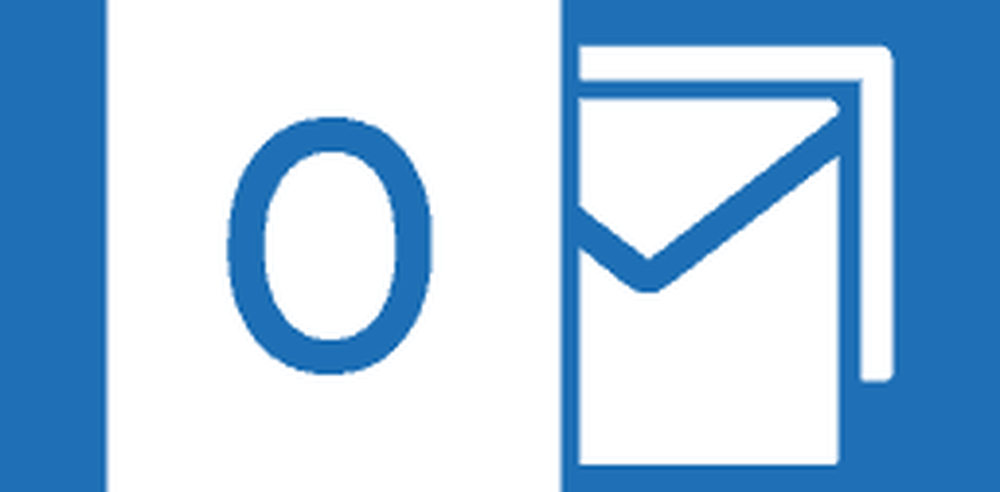Outlook 2013 Ändra storlek på stora bildtillbehör
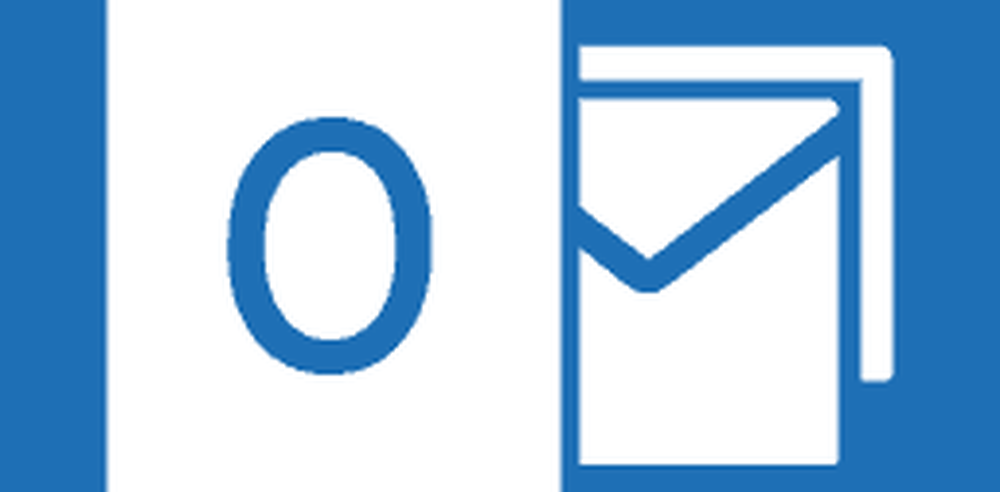
Snabb bildändring i Outlook 2013
Medan det här är en snabb metod för att ändra storlek på bilder, borde du veta att det bara tillåter dig att ändra storlek på dem till en upplösning på 1024 x 768 pixlar. Detta ger dig inte den ultimata fullständiga kvaliteten på en RAW-bild, det kan fortfarande vara vilket användbart i många situationer.
Börja med att öppna Outlook och skapa ett nytt meddelande. Klicka sedan på fliken Infoga i bandet och klicka sedan på Bifoga fil.

Hitta den bild du vill ändra storlek på och bifoga meddelandet.

Nästa steg är nyckeln för att göra detta arbete. När bilden har lagts till som en bilaga klickar du på fliken Filer.

Du får se följande skärm i Info-sektionen. Välj "Ändra storlek på stora bilder när jag skickar det här meddelandet" och klicka på pilen längst upp till höger för att återgå till kompositionsskärmen. Skriv ditt meddelande och skicka det av.

Om du använder det här tricket för att ändra storlek på bilden själv skriver du in din egen e-postadress och skickar den till dig själv. Därefter kan du öppna meddelandet från inkorgen eller från skickade objekt.

När du öppnat meddelandet märker du att bildbilagan är betydligt mindre i storlek. I det här exemplet använde jag en 5 MB bildfil och den har komprimerats till endast 136 KB. Det enda som kvarstår är att högerklicka på namnet på filen och spara det vart du vill ha på din dator.

Om du skickar bilden till en företagskollega kan de ta emot den och kolla in den. Sedan om du behöver skicka det ursprungliga stora RAW-fotot kan du använda Dropbox, SkyDrive eller tjänst som YouSendIt.